MOD入りStardew Valleyでよく陥りがちな困ったを解決するトラブルシューティング集です。

システム関係
自分や動物の名前を日本語で入力したい!
ゲームが日本語入力に対応していないため、そのまま入力すると思ったように入力できなかったり、ゲームが落ちてしまうことがあります。
プレイ中にゲームが落ちる!

日本語 IMEでプレイしていませんか?
海外産ゲームでは半角英数字でプレイするのが基本ですが、日本語入力のままゲームを起動していたり、プレイ中に日本語入力に変換してしまったりすると、数秒画面が固まったのちにそのままゲームが落ちてしまうことがあります。
英語 IMEを追加する方法
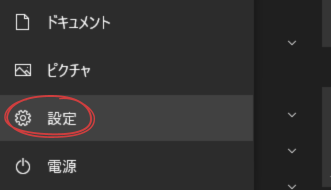
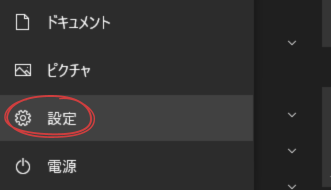
まずは、Windowsボタン(スタートボタン)から設定を開きましょう!
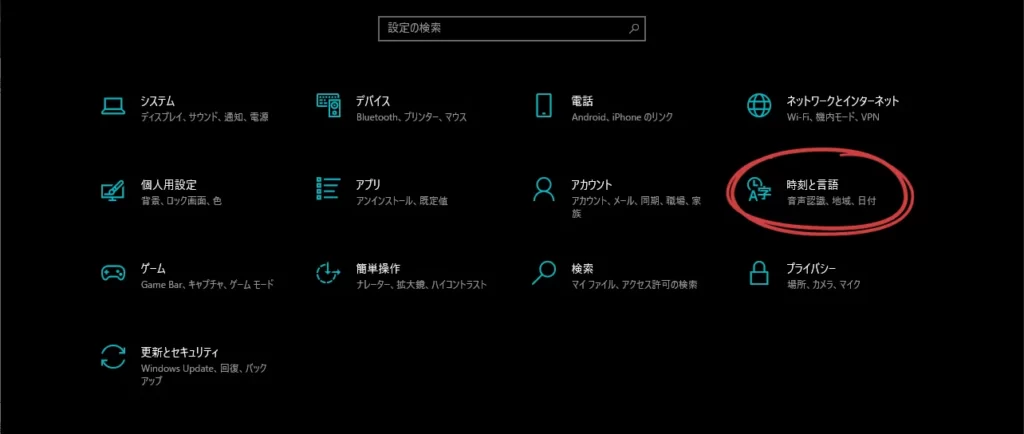
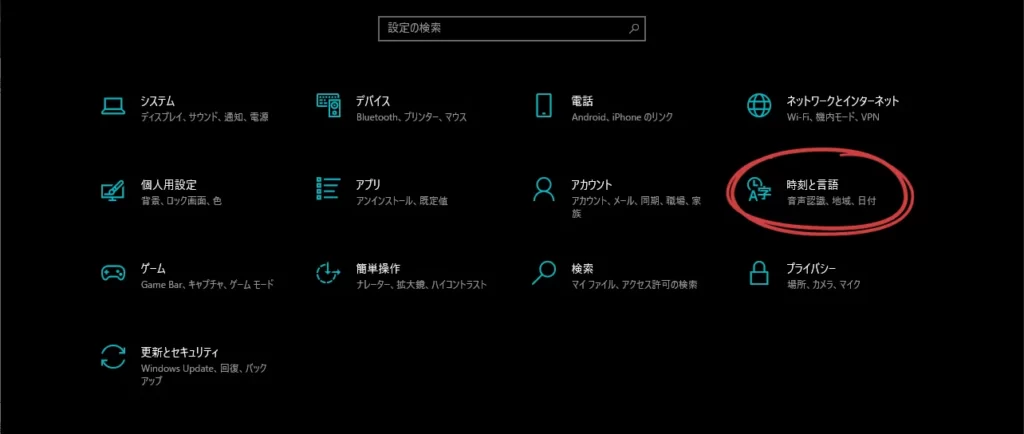
時刻と言語画面で言語タブを選択し、言語の追加を選択します。
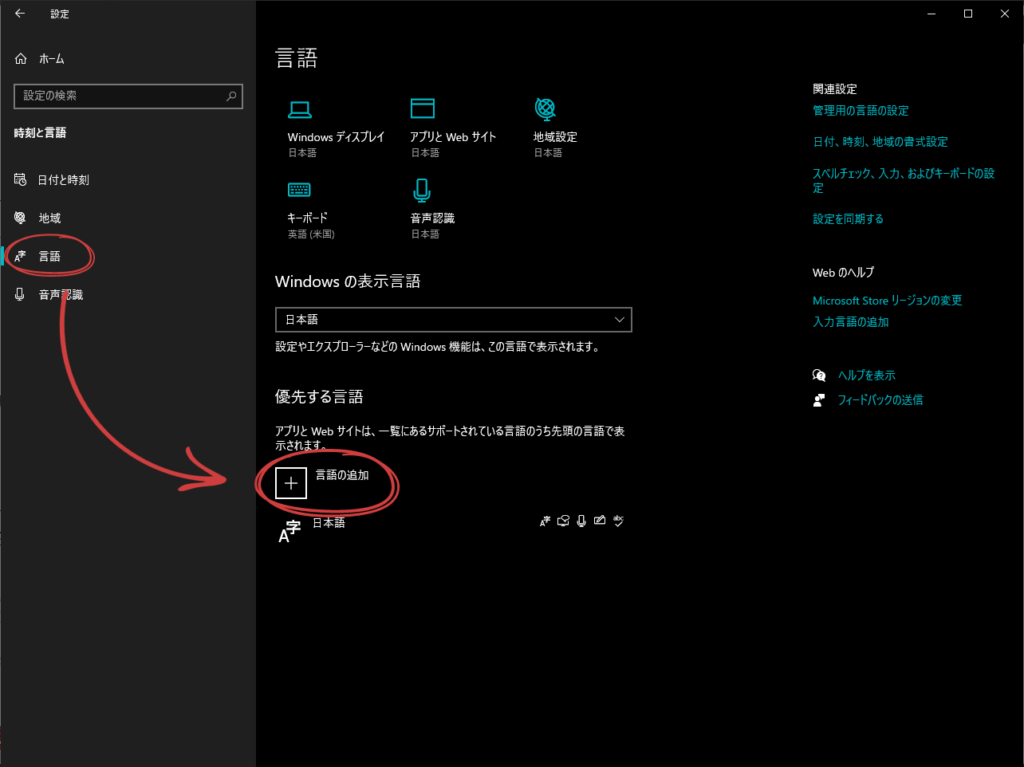
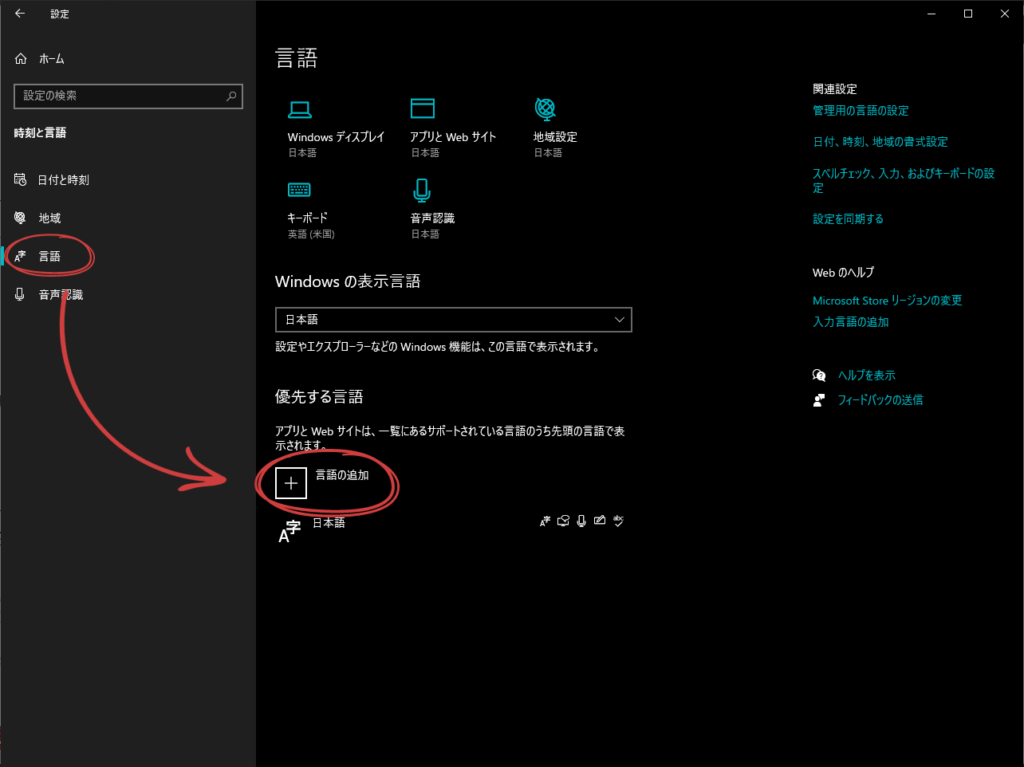


次に、英語(米国)を探しましょう!
見つけたらクリックで選択して、次へボタンを選択。



英語だけでも結構な数ありますね…。
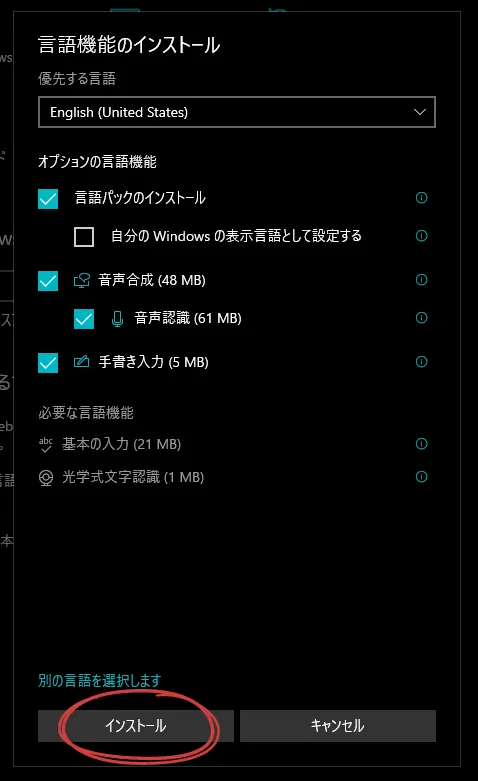
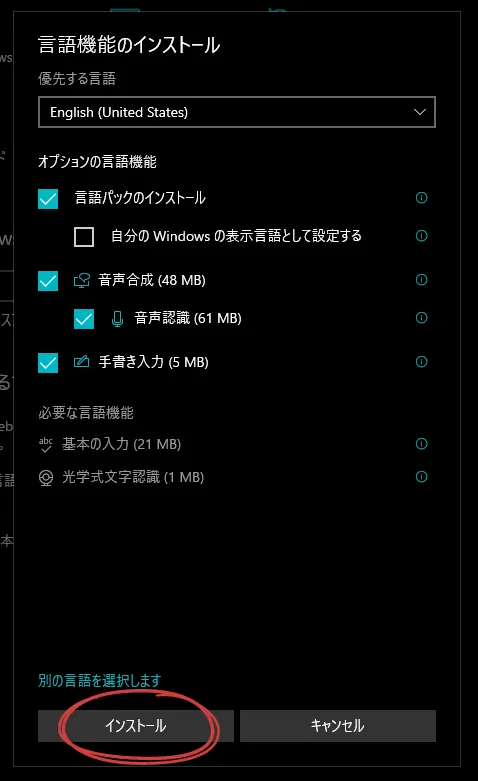
次へボタンを押すと、言語機能の細かな設定画面が出てきます。
ここでは何も変更せずにインストールボタンをクリック!


ダウンロードには数秒かかります。


言語の追加に成功すると、画像のように英語(米国)が優先する言語の欄に追加されます。
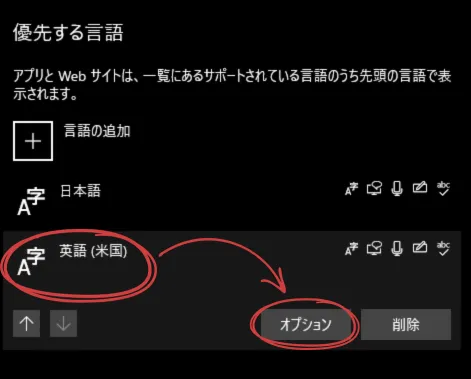
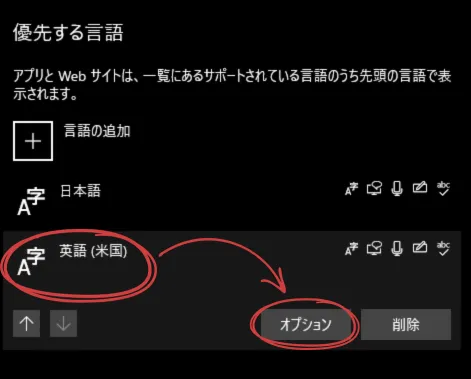
英語(米国)をクリックすると、オプションボタンが出てきます。
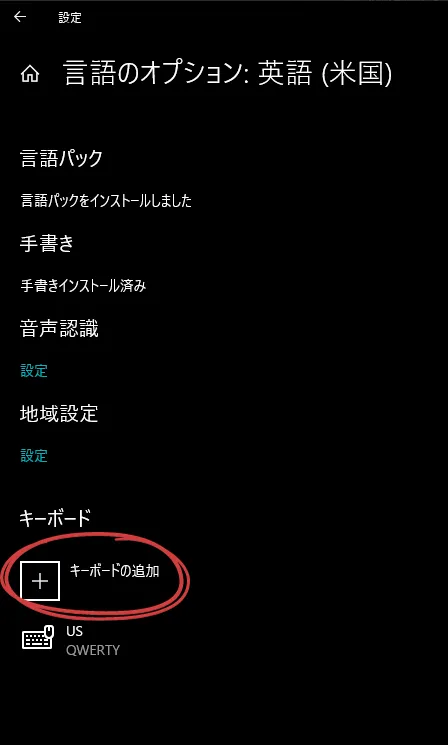
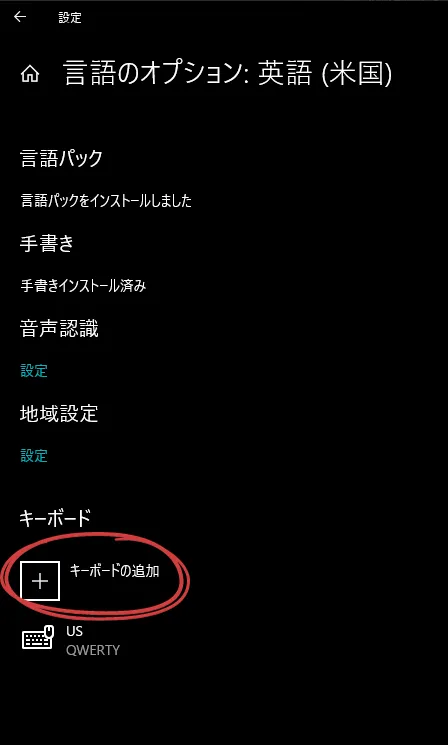
オプション画面からキーボードの追加をクリック!
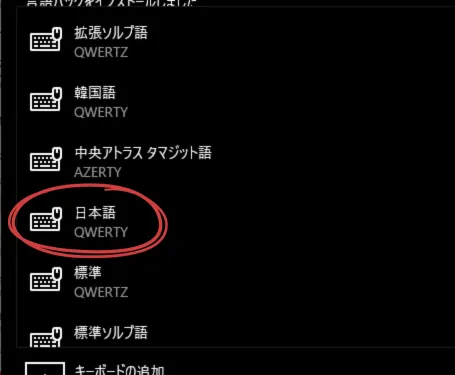
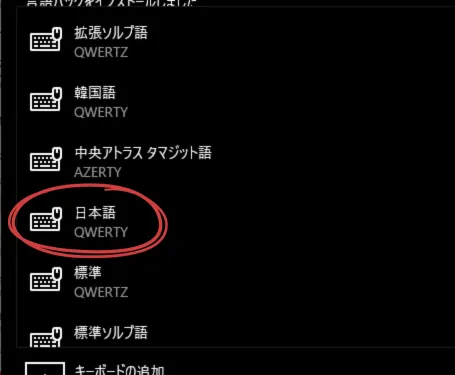
ズラッといろんな言語がでてきますが、スクロールして日本語を探して選択します。
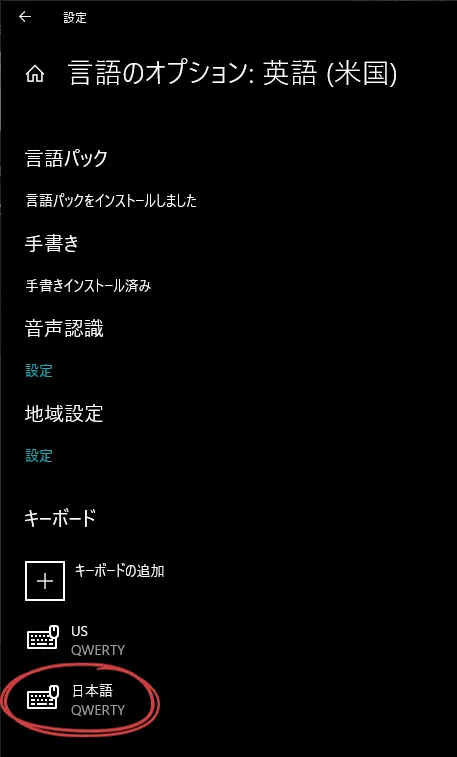
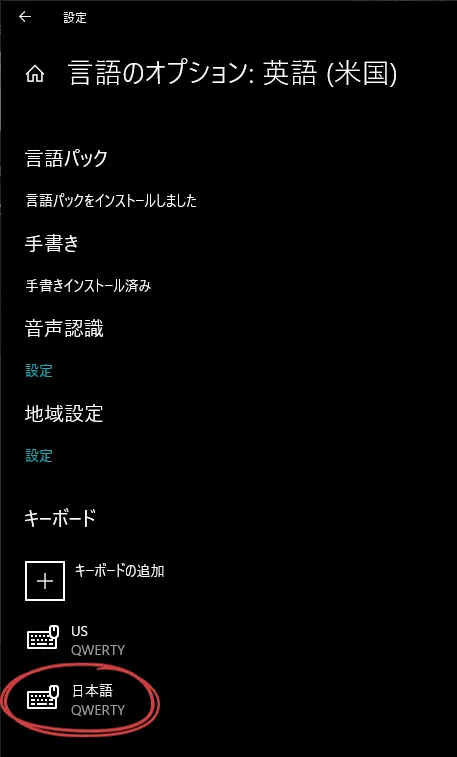
日本語を選択すると、画像のようにキーボードの欄に日本語が追加されています。
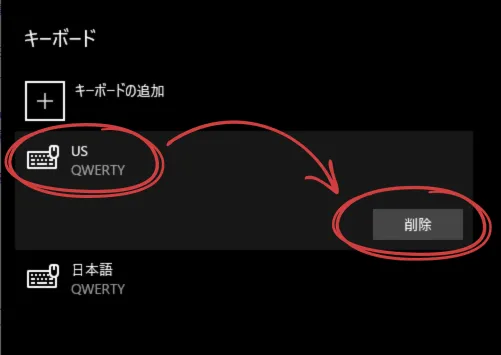
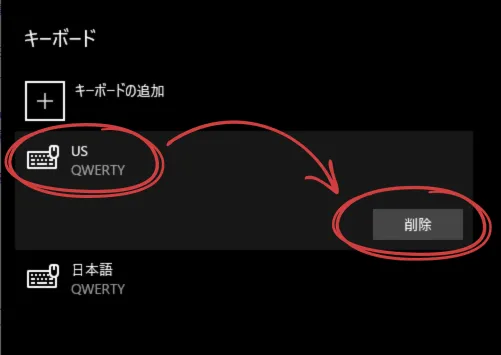
USキーボードは不要なので削除してしまいましょう!
USをクリックすると削除ボタンが出てきます。
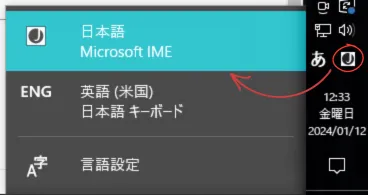
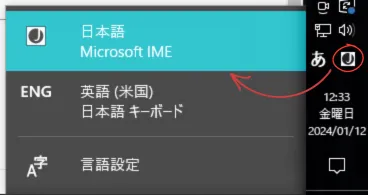
STEP8までできたら、英語IMEが追加されているか確認してみましょう。
タスクバー上にある、Jっぽいボタンをクリック!
すると、画像のように2種類表示されるようになります。
Stardew Valleyをプレイするときには、英語(米国)の方に切り替えてプレイすると、ゲーム中のクラッシュを防ぐことができるようになります。
MODをダウンロードしたら中身が空だった!
ファイルのサイズが大きかったり、拡張子が.zipでないものは展開する際にファイルの中身が空っぽになってしまうことがあります。
エラーが表示されてMODがちゃんと動かない!
SMAPIのMOD環境でエラーが発生すると、赤色の文字でエラーの詳細を教えてくれます。
まずは、エラーログの詳細を確認しましょう。
Stardew ValleyのエラーログはSMAPI log parserというツールを使うと見やすくなりますよ。
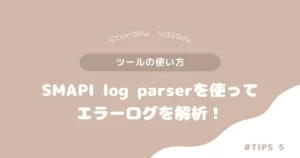
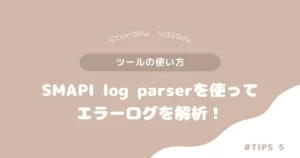
リテクスチャ関係
MODで追加した場所にリカラーMODが適用されない!
まれに、MODで追加されたエリアにはDaisyNiko’s Earthy RecolourやVibrant Pastoral RecolorなどのリカラーMODが適用されない場合があります。
この現象は主に、農家や温室など屋内を拡張・変更するMODでよくみられます。
以下は、温室を拡張するMODなのですが、一部分にしかリカラーMODが反映されておらず、ちぐはぐな見た目になっています。
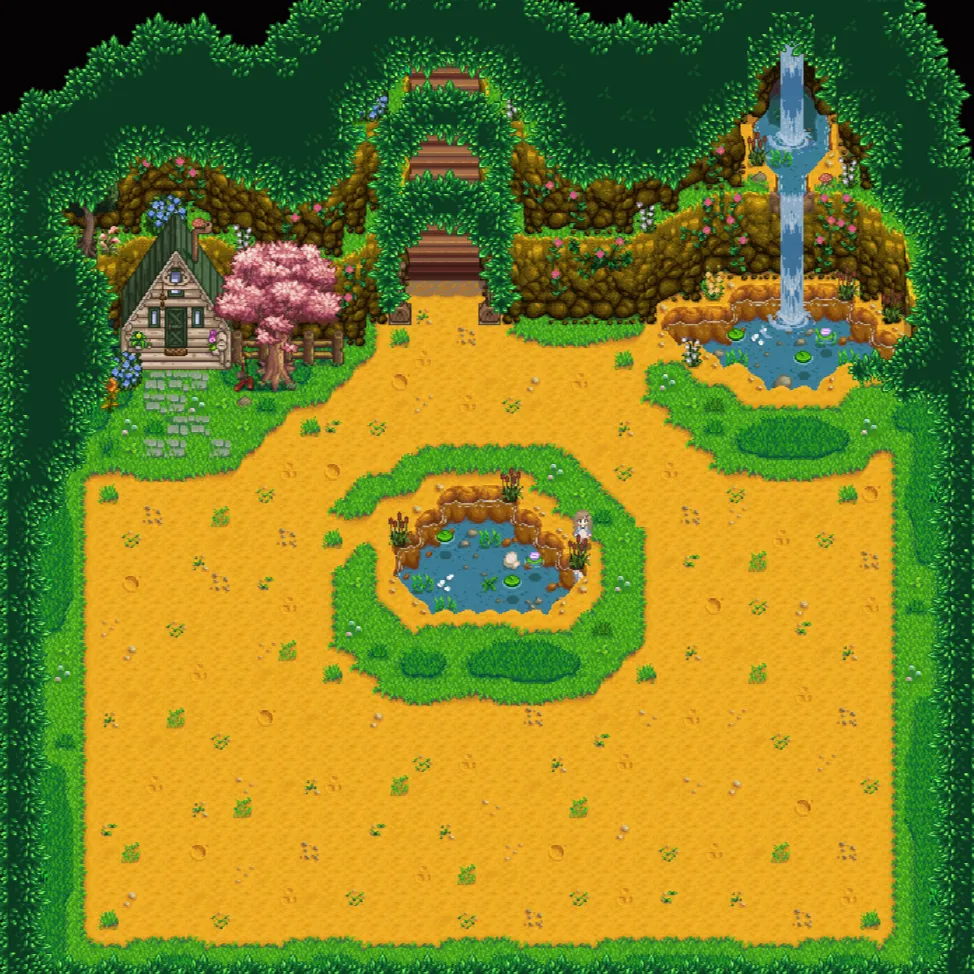
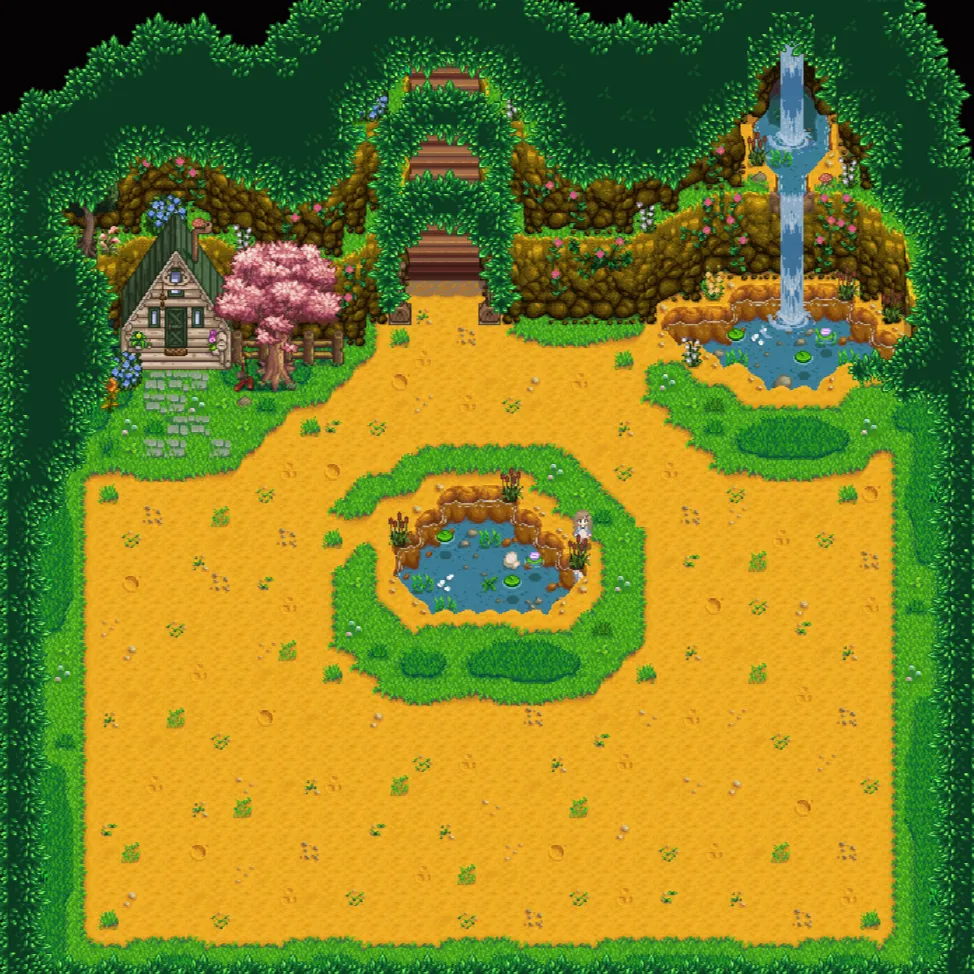


タイルシートの追加方法
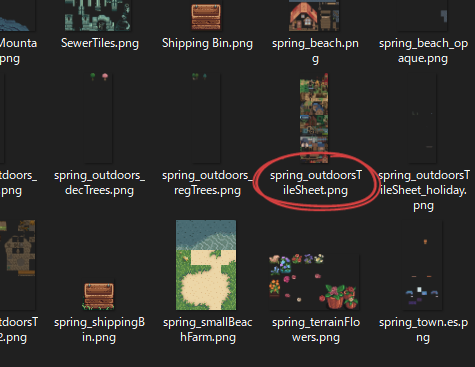
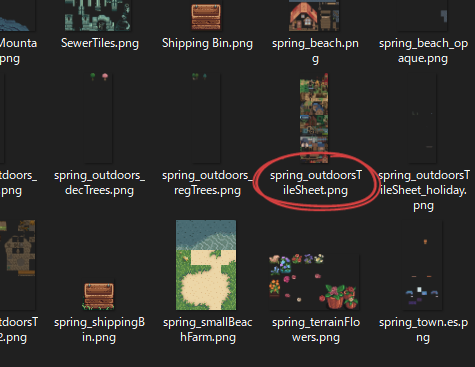
\Stardew Valley\Mods\から、適用したいリカラーMODを探します。
見つけたら、その中にあるspring_outdoorsTileSheet.pngを探してください。



リカラーMOD内のassetsに入っています。
※今回は、[CP] 00Vibrant Pastoral Recolor Intl\assetsにpngがありました!
見つけたら、コピーしておきましょう。
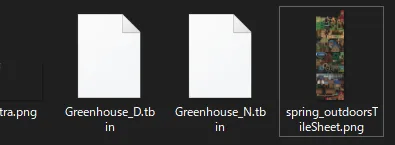
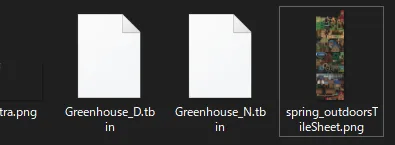
\Stardew Valley\Mods\から、リカラーMODを適用したいエリア拡張MODを探して、assetsフォルダを開きます。
STEP1でコピーしておいたspring_outdoorsTileSheet.pngを、エリア拡張MODのassets内に貼り付けます。
以上の導入に成功していれば、芝生や土の部分、柵などにもリカラーMODが反映されます!
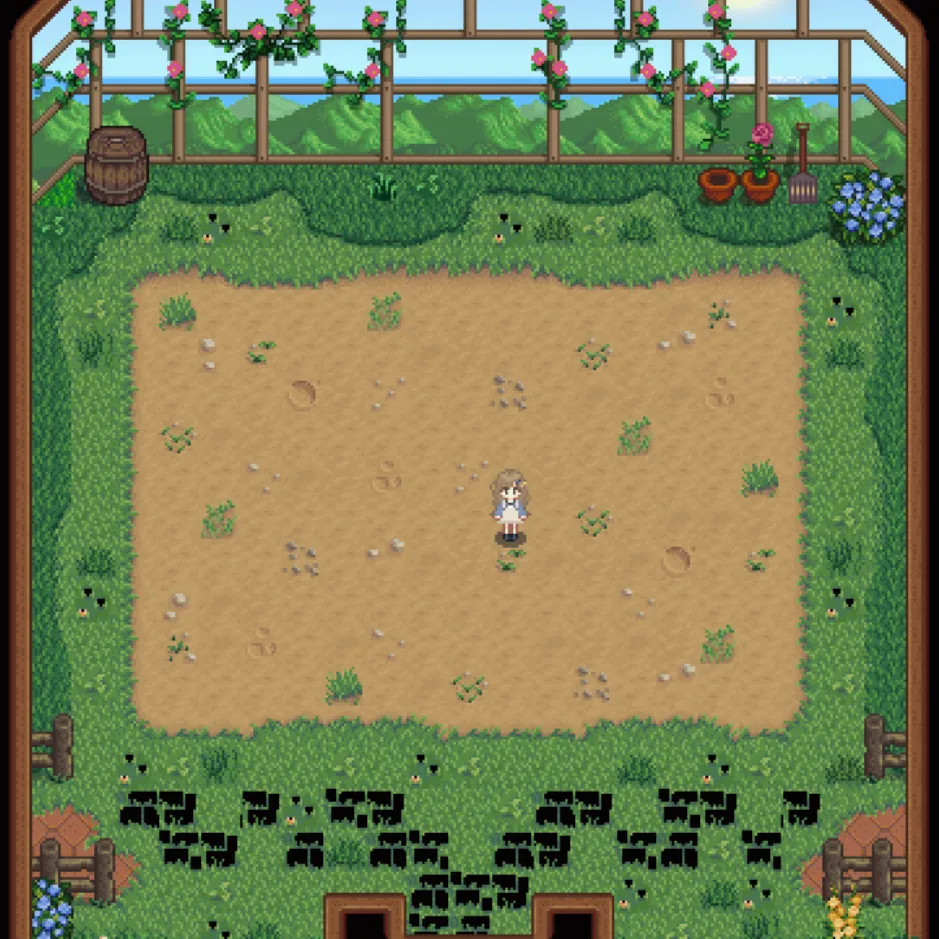
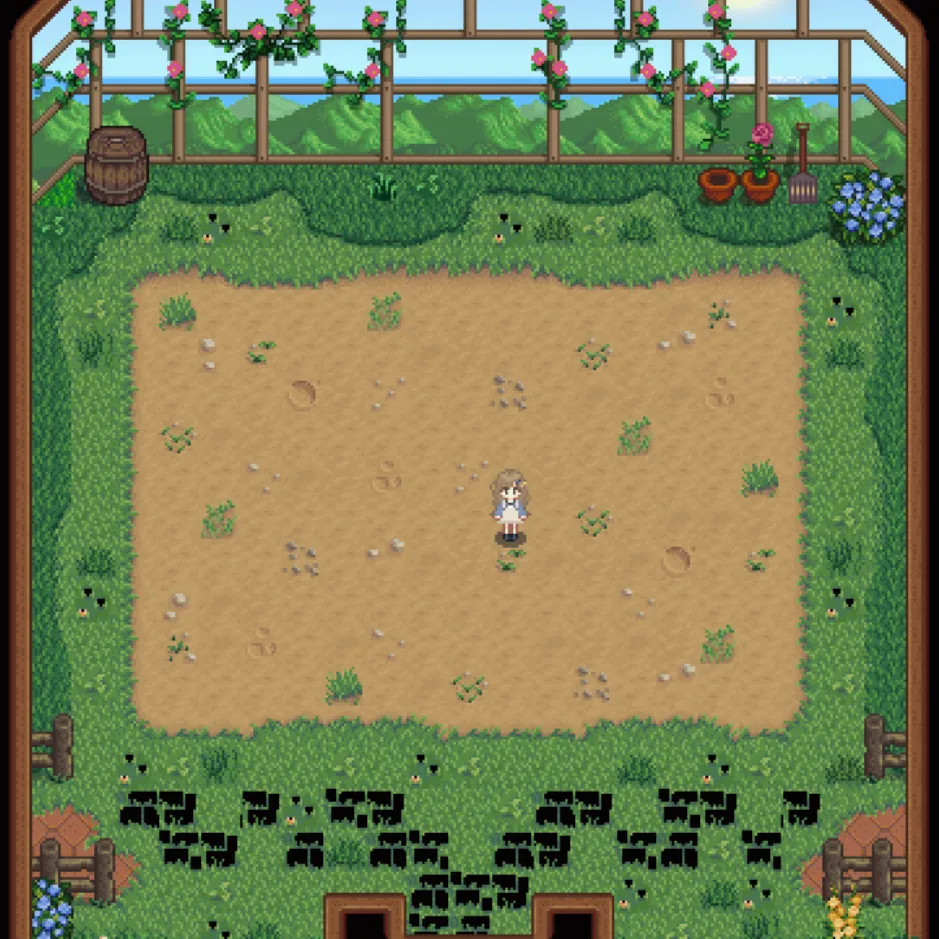


使用するエリア拡張MODによっては、上記のように一部黒く表示されてしまうことがあります。
これはSTEP2でコピペしてきたリカラーMODのspring_outdoorsTileSheet.png内に欠落しているテクスチャがあるために発生します。



テクスチャが欠落しているかどうかは、バニラのspring_outdoorsTileSheet.pngと見比べてみると分かるよ!
Stardew Valley\Content\Maps\spring_outdoorsTileSheet.ja-JP.xnb
試しに、バニラ.pngの上部とリカラーMOD.pngの上部を見比べてみると…
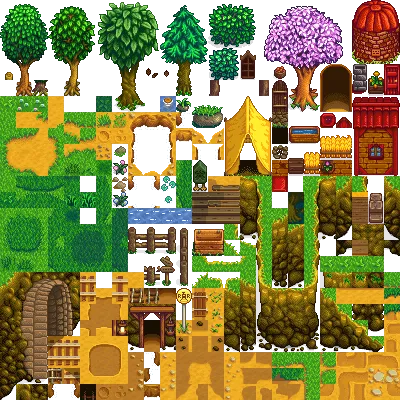
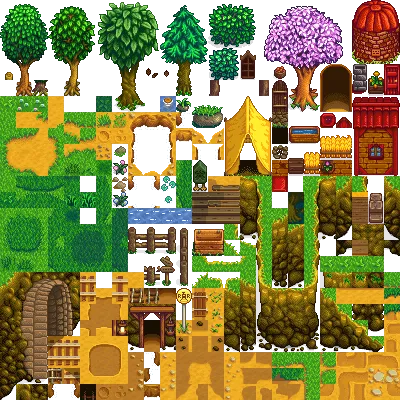
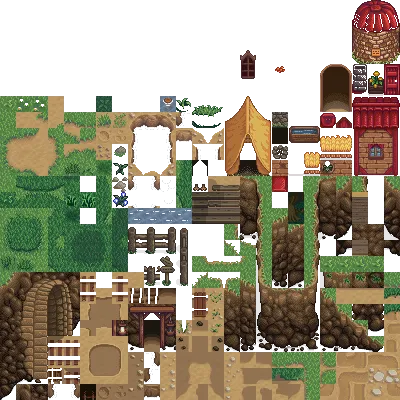
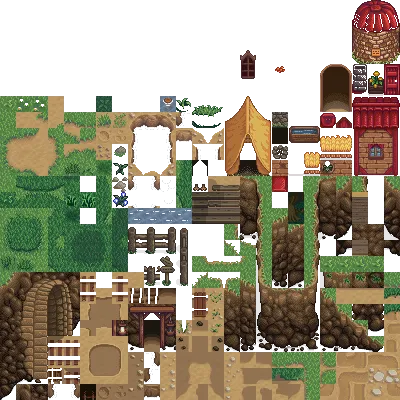
いくつか抜けているテクスチャがあるのが分かります。
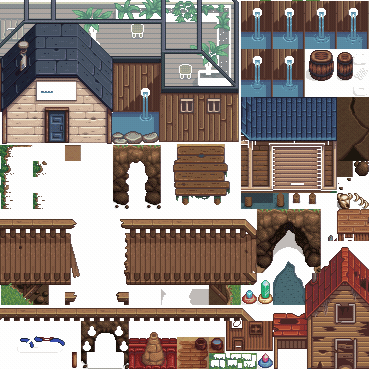
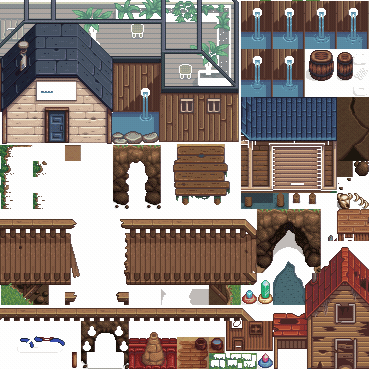



今回足りてないのは、画像内の水色矢印で示した踏石?タイル?のテクスチャ。
バニラのspring_outdoorsTileSheet、もしくはリカラーMODのassetsフォルダ内から必要なタイルを探して、マージします。



画像編集ができるソフト(PhotoshopやGIMPなど)を使ってね!
STEP5で作ったpngをエリア拡張MODファイル内に置いて、反映されているか確認してみます。
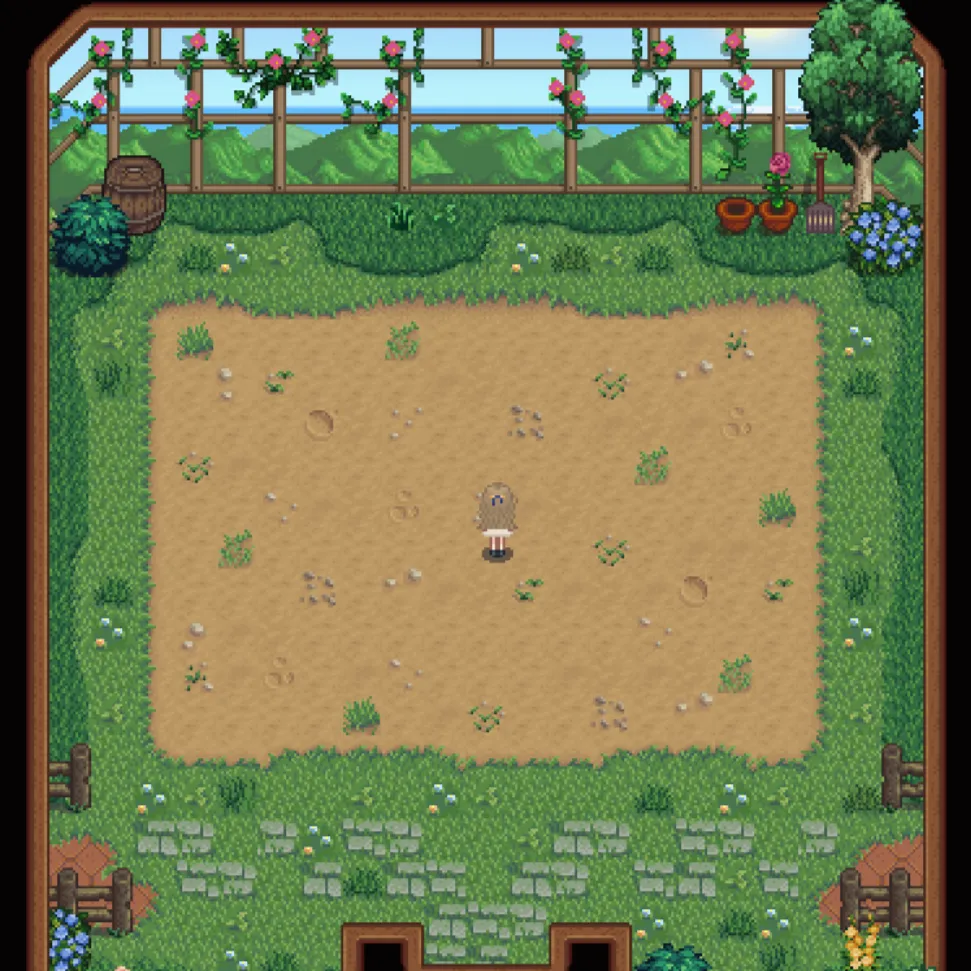
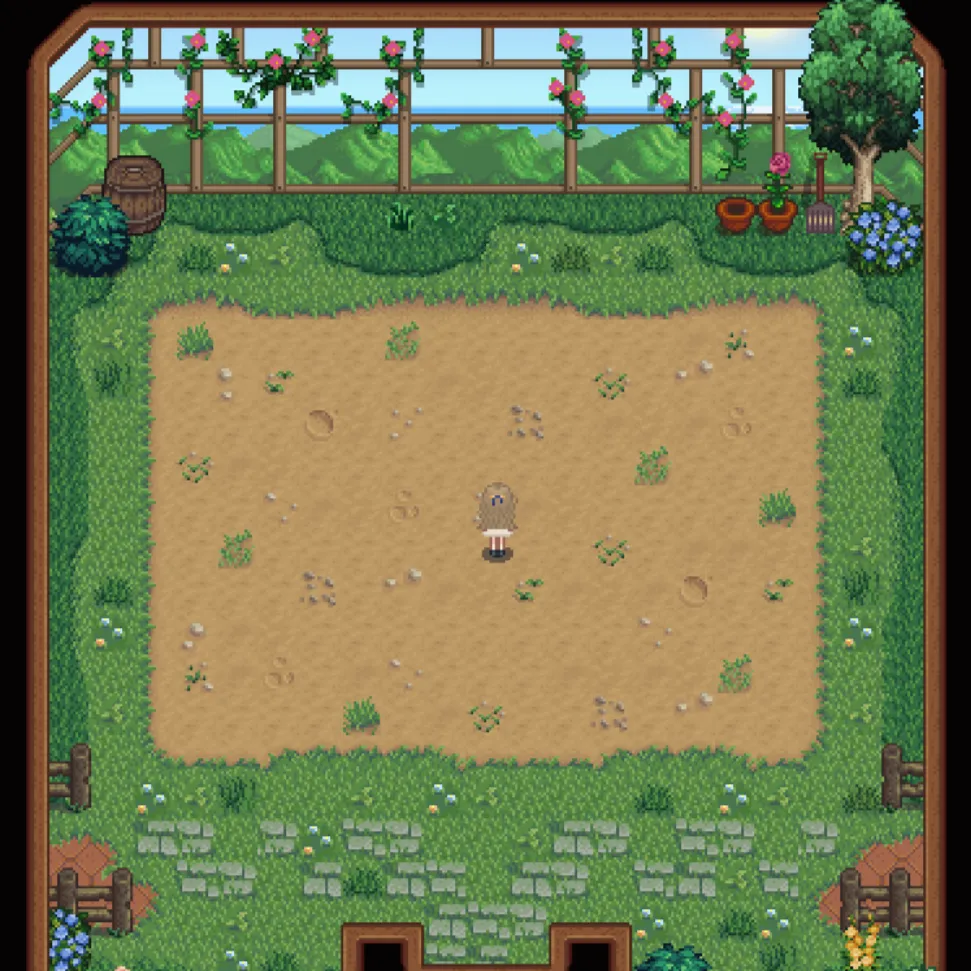


しっかり反映されました!


xnbファイルの展開方法、使い方が分からない!
たまに見かける「xnbにマージして使ってね!」という文言と共に投稿される、png素材のみのMOD。
xnbファイルはそのままでは編集できません。
xnbcliに関しては以下の記事で詳しく紹介しています。


おわりに
ここで綴ったこと以外に、もし困ったことがあったら気軽にメッセージやコメントを残していってください。
このページは適宜内容を充実させていく予定です。





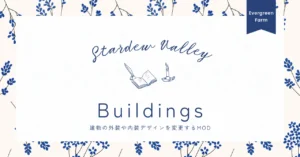
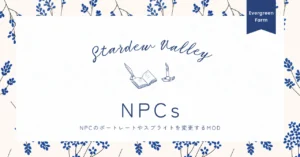
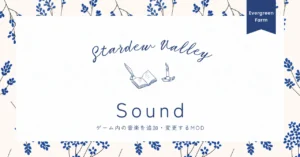
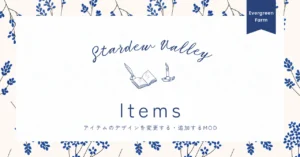
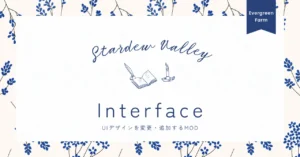
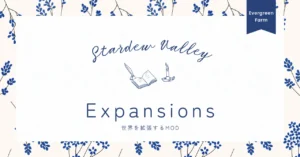
コメント
コメント一覧 (6件)
初めまして!ご相談したい事なのですが、で新規データを作ると、MOD環境下でのみ初期のクラフトレシピであるチェスト(木材50個で作成のもの)が消えてしまっています。
最初のクラフトレシピ一覧には看板とチェストが表記されているはずなのですが、看板だけしか出てきません。
クラフトレシピの追加等、対処方法はあるのでしょうか?
同じMODを使用している継続データの方だと問題なくチェストのレシピが出てきますので、MOD有りの状態でで新規データを作成した際に起きるようです。
お忙しいところ誠に恐縮ですが、なにとぞよろしくお願い致します。
あざらし様
Logを提供していただけますか?
返信ありがとうございます。
ログ共有のURLはこちらです↓
【https://smapi.io/log/c3cda6186b764a518cedc69284b91615】
よろしくお願いいたします。
あざらし様
リンクの共有ありがとうございました🙌
たくさんエラーが出ているので、特定が難しいですが…
まずエラーたちをすべてきれいにすると解決するかもしれません。
詳細は以下です☟
【フォルダが空のため適用されていない → DLし直す or 導入方法を見直す】
・[CP] Wizard Portraits RRRR
【互換性がないため適用されていない → 削除する → 互換性があるバージョンをDL or 代替MODを探す or 諦める】
・Auto Stack Items To Chest
・Custom NPC Fixes
・Custom Music ←最近のサウンド系MODには不要になりました
・Extra Map Layers ←ゲーム本体に含まれている機能であるため削除
・Quest Framework
・Range Display
・Solid Foundations – Automate Integration
・TMXL Map Toolkit ←もう使われていないフレームワークのため削除
【必要な前提MODがインストールされていないため適用されていない → 必要条件を見直してDL】
・Better Artisan Good Icons for RSV
・Cornucopia – More Crops
【フォルダの中にmanifest.jsonがない or 正しい形式のmanifest.jsonがない → DLし直す or 導入方法を見直す】
・MissCoriel’sNPC UniqueCourtshipResponse5Japanse
・NPC Map Locations
・SDS
・SivsMarriageMod
【SMAPI MODではない → 削除 → 導入方法を見直す】
・VISUAL UPDATE
とりあえずこの辺りきれいにしてみてください。
かなり古いMODやそもそもMODでないものが多いようですので、バージョンやNexusの導入方法をもう一度確認してみてください。
返信ありがとうございます!
幾つか綺麗にはできたのですが、ペリカンタウン方面に向かうと映画館に関するループのエラーが発生してしまいました。
重ね重ねのご相談、誠に申し訳ございません。
共有ログ【 https://smapi.io/log/715f7b9c26f646528371ec2950545e36】
あざらし様
互換性がない → 互換性があるバージョンをDL or 代替MODを探す or 諦める
・SAAT
・Buff Framework
・Custom NPC Fixes
・TMXL Map Toolkit
映画館ループエラーに関して
日本語訳を改善するMODを導入していませんか?
導入している場合は、SDV1.6に対応しているものかどうかを確認してください。
おそらく対応していないと思いますので削除すると解決します。